EmbedPress를 사용하여 Elementor에 콘텐츠를 포함하는 방법은 무엇입니까?
게시 됨: 2022-10-14Elementor에 모든 콘텐츠를 쉽게 포함하고 WordPress 웹사이트를 보다 인터랙티브하게 만들 수 있다는 사실을 알고 계셨습니까? 궁극의 WordPress 임베딩 솔루션인 EmbedPress 는 모든 것을 매끄럽게 임베딩하고 흥미로운 콘텐츠를 표시하여 방문자를 즉시 참여시킬 수 있도록 하여 이를 현실로 만듭니다.
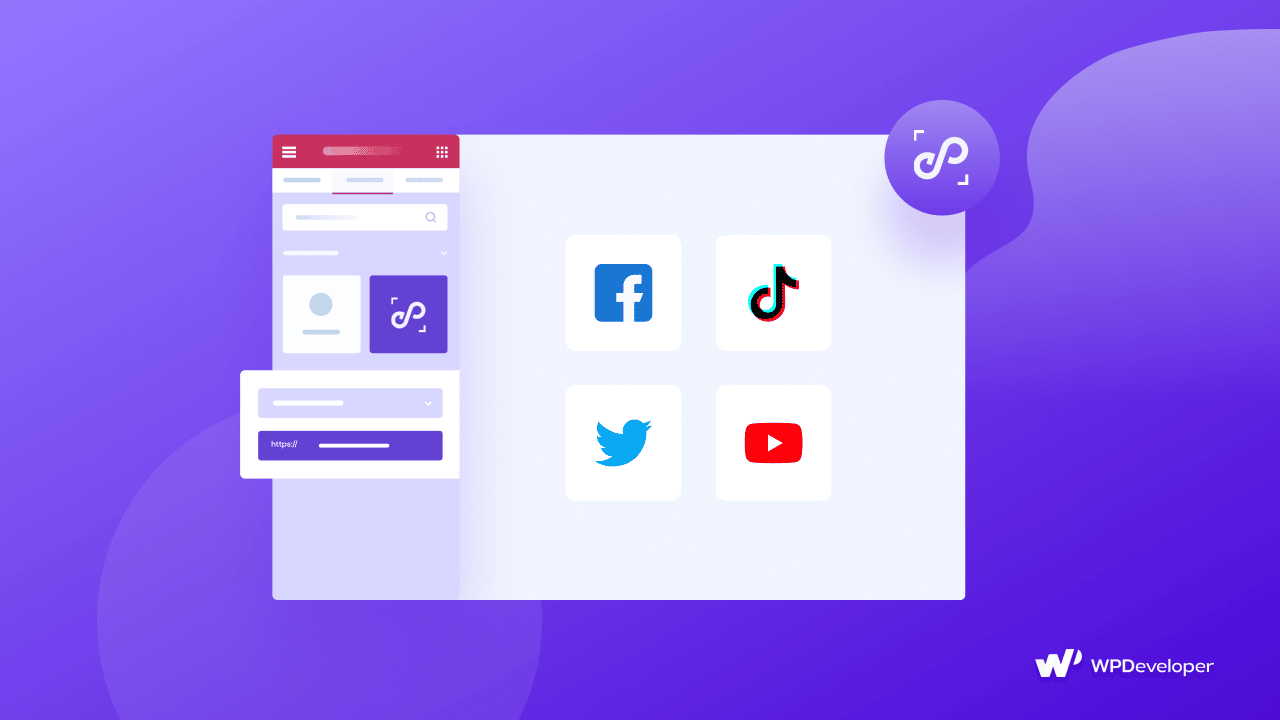
Elementor에 콘텐츠를 포함해야 하는 이유는 무엇입니까?
여러 창의적이고 유익한 소스의 모든 콘텐츠를 Elementor 웹사이트 빌더에 포함할 수 있는 유연성으로 마케팅 접근 방식이 기하급수적으로 향상됩니다. 대화형 콘텐츠를 포함하여 브랜드의 아이덴티티 를 확장 하고 사이트 참여도를 높일 수 있습니다 .
페이스북, 인스타그램, 트위터 등과 같은 소셜 미디어 사이트에서 클라이언트로부터 많은 양의 프레젠테이션 가능한 피드백이 있다고 가정합니다. 이러한 게시물을 웹사이트에 통합할 수 있다면 웹사이트 방문자 또는 잠재 소비자 사이 에 신뢰도와 확신이 즉시 증가 할 것입니다.
링크를 복사하여 위젯에 붙여넣기만 하면 되므로 EmbedPress를 사용하여 힘든 작업을 수행할 필요가 없습니다. 링크를 삽입하기만 하면 자동으로 웹사이트의 콘텐츠를 모니터링하고 나타내므로 시간을 절약 하고 사이트 레이아웃을 손쉽게 수정할 수 있습니다.
Elementor에 모든 콘텐츠를 포함하기 위해 EmbedPress를 선택하는 이유는 무엇입니까?
EmbedPress 는 WordPress 사이트에 무엇이든 포함할 수 있는 원스톱 솔루션입니다. 지도, 고품질 이미지 , 비디오, 팟캐스트, GIPHY GIF, 차트 또는 Google 드라이브 문서가 될 수 있습니다. EmbedPress를 설치한 후에는 URL을 붙여넣고 웹사이트에 표시할 내용을 포함하는 가장 간단한 방법 을 사용할 수 있습니다.
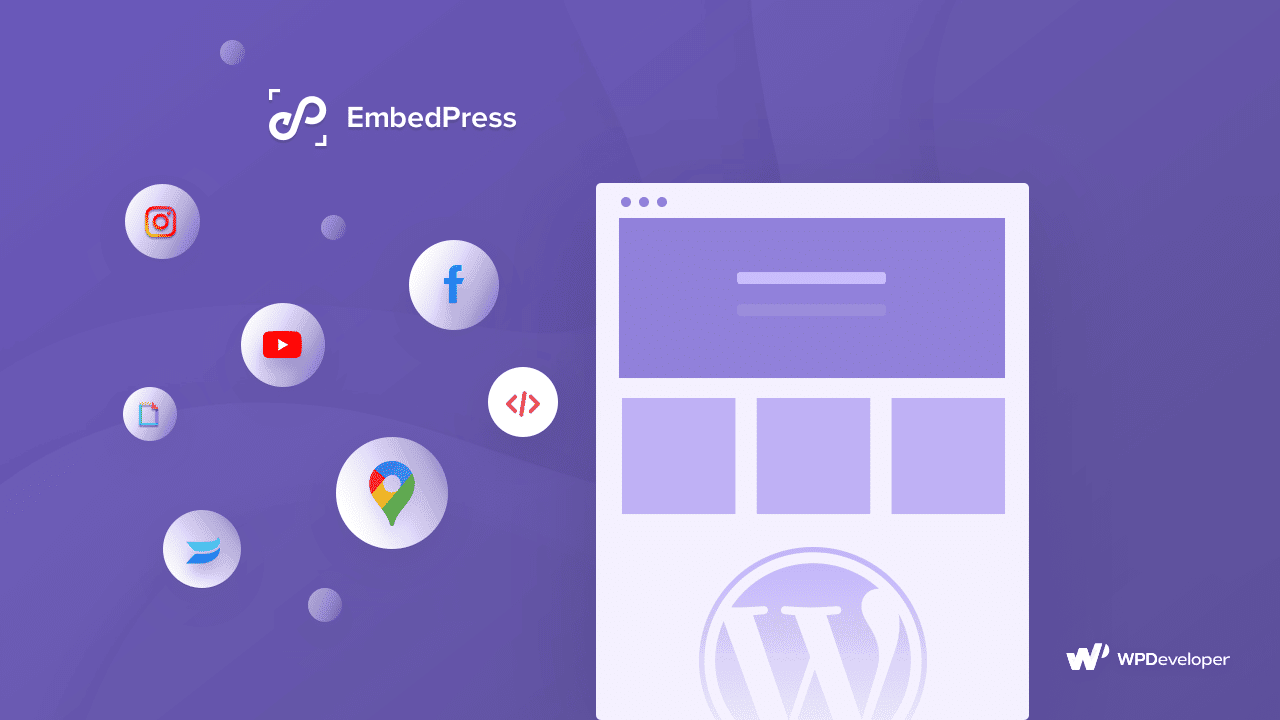
EmbedPress를 사용하여 Elementor에 콘텐츠를 포함하는 방법은 무엇입니까?
이 강력한 임베딩 플러그인 EmbedPress를 사용하면 150개 이상의 소스에서 창의적이고 매력적인 이미지, 비디오, gif, pdf, TikTok 비디오, 오디오 클립, 지도 등을 웹사이트에 추가할 수 있습니다. Elementor에 콘텐츠를 포함하는 방법에 대한 아래의 단계별 지침을 살펴보겠습니다.
1단계: EmbedPress 설치 및 활성화
EmbedPress는 WordPress의 기능을 확장하고 향상시키는 매우 유용한 플러그인입니다. EmbedPress를 설치하면 WordPress 사이트가 참여 및 사용자와의 상호 작용 측면에서 훨씬 더 강력해집니다. 성공적으로 설치한 후에는 먼저 Elementor ' 검색 ' 창에서 EmbedPress 위젯 을 찾아야 합니다.
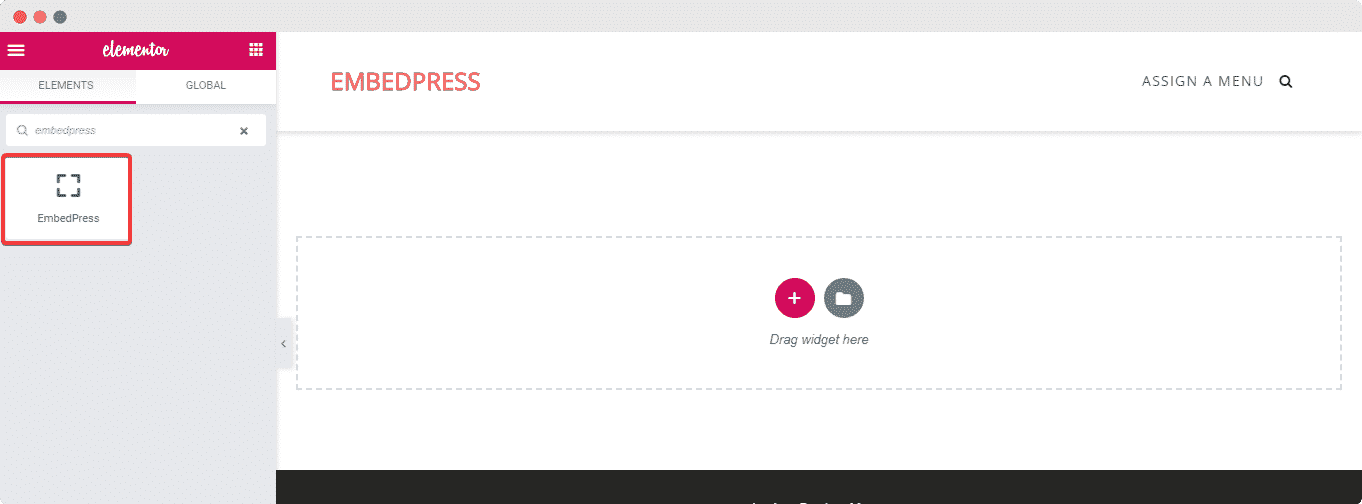
2단계: EmbedPress 위젯 요소 편집기 추가
EmbedPress 위젯으로 작업하려면 EmbedPress 요소를 Elementor 사이트의 원하는 섹션으로 끌어다 놓기 만 하면 됩니다.
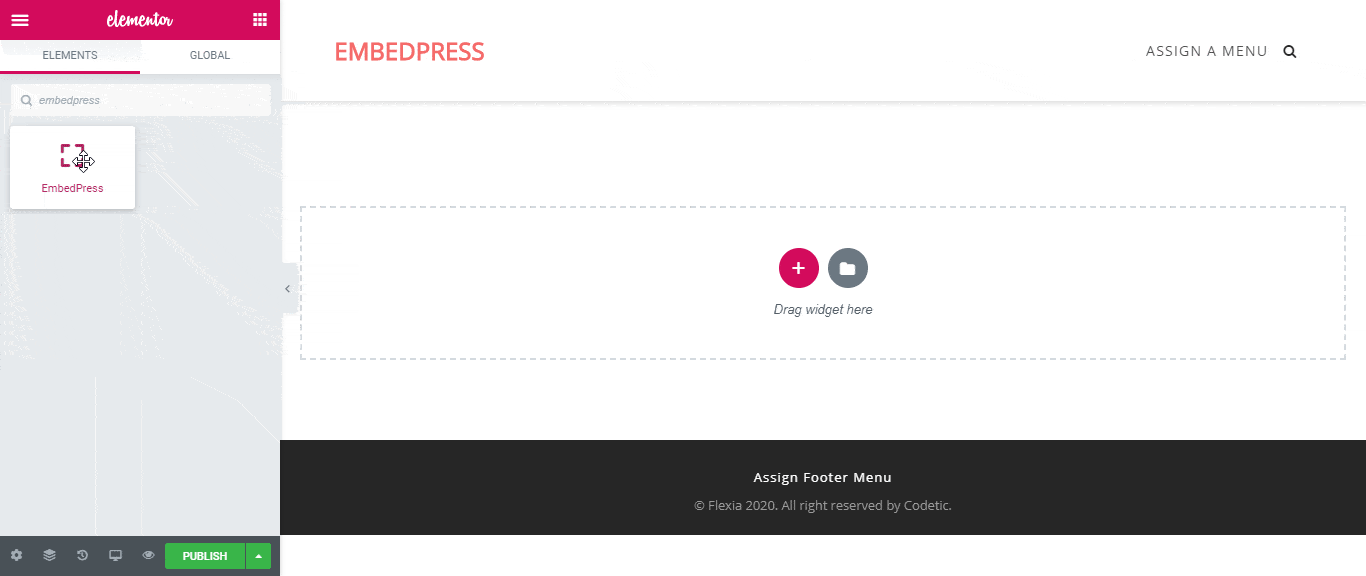
3단계: 포함할 링크 복사 및 붙여넣기
이제 원하는 URL을 복사하여 ' 포함된 링크 ' 창에 붙여넣어야 합니다. ' YouTube ' 링크를 가져와 페이지에 삽입했습니다. 보시다시피 원하는 링크를 삽입한 후 EmbedPress 는 자동으로 추적하여 원하는 대로 게시 합니다.
이 놀라운 플러그인을 사용하면 Instagram , Facebook , Twitter 또는 기타 소셜 네트워킹 사이트의 게시물 링크를 통합할 수도 있습니다. 또한 YouTube, Wistia, Vimeo 및 기타 사이트의 모든 비디오 링크를 언제든지 추적하고 표시할 수 있습니다. 이전보다 훨씬 쉽게 임베딩할 수 있습니다. 더 이상 수동 작업을 수행할 필요가 없습니다.
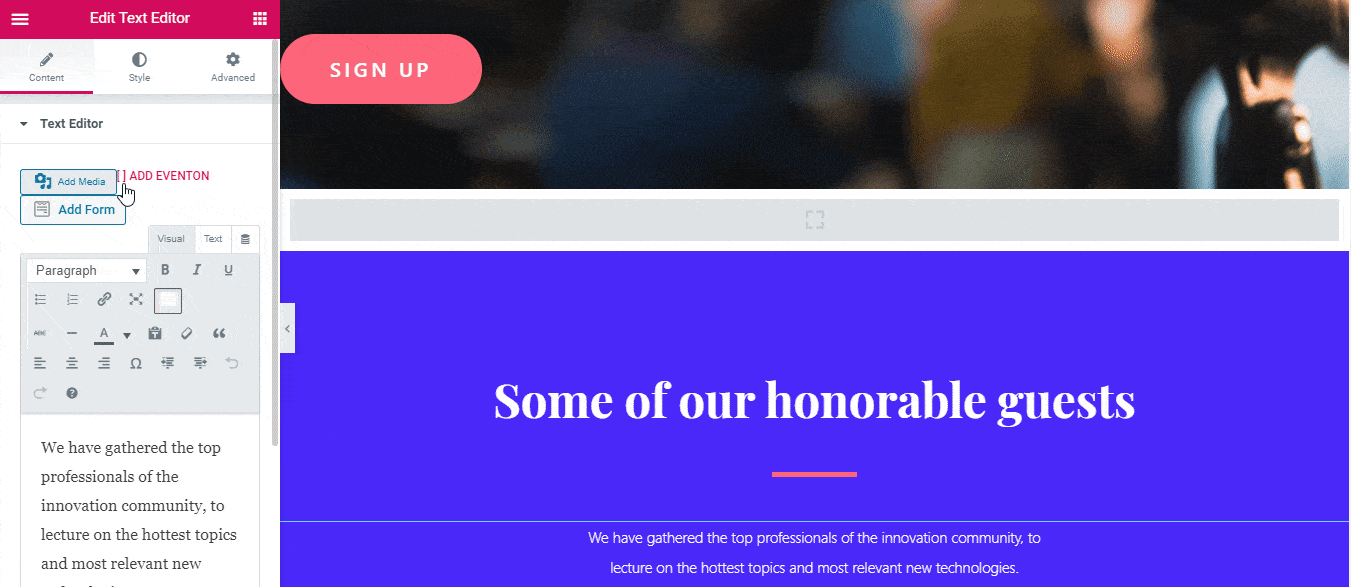
4단계: 포함된 콘텐츠 사용자 지정
몇 가지 간단한 단계를 통해 레이아웃을 조정하고 Elementor의 각 페이지에 표시할 비디오 수를 선택할 수 있습니다. 먼저 ' 콘텐츠 설정 ' 탭에서 기본 소스 이름을 YouTube로 설정합니다. ' 페이지당 비디오 ' 옵션을 선택하고 페이지당 표시할 비디오 수를 지정하십시오.
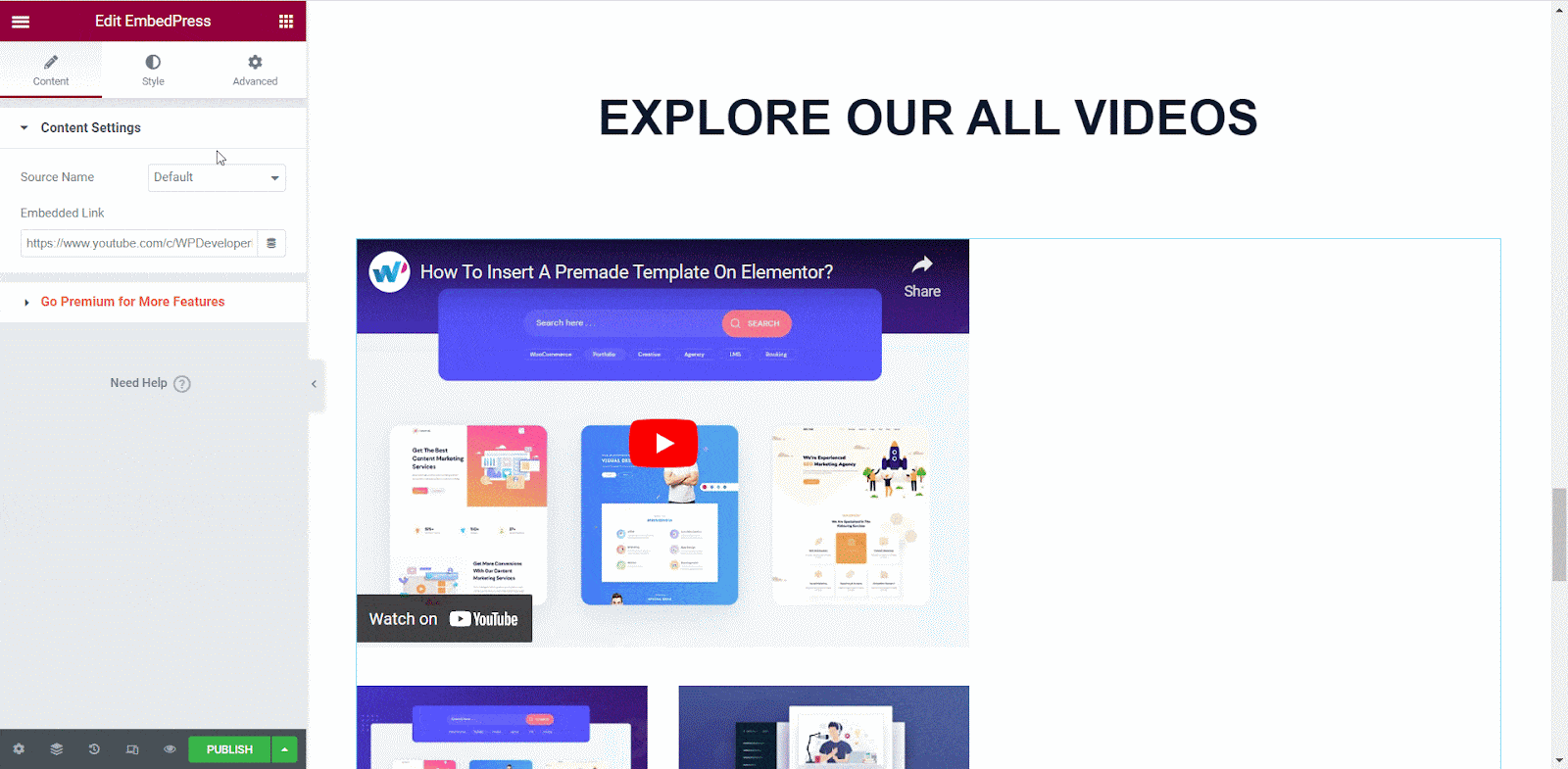
' 스타일 ' 옵션으로 이동하여 크기와 종횡비를 사용자 지정하여 웹 디자인과 임베드를 쉽게 동기화할 수 있습니다.
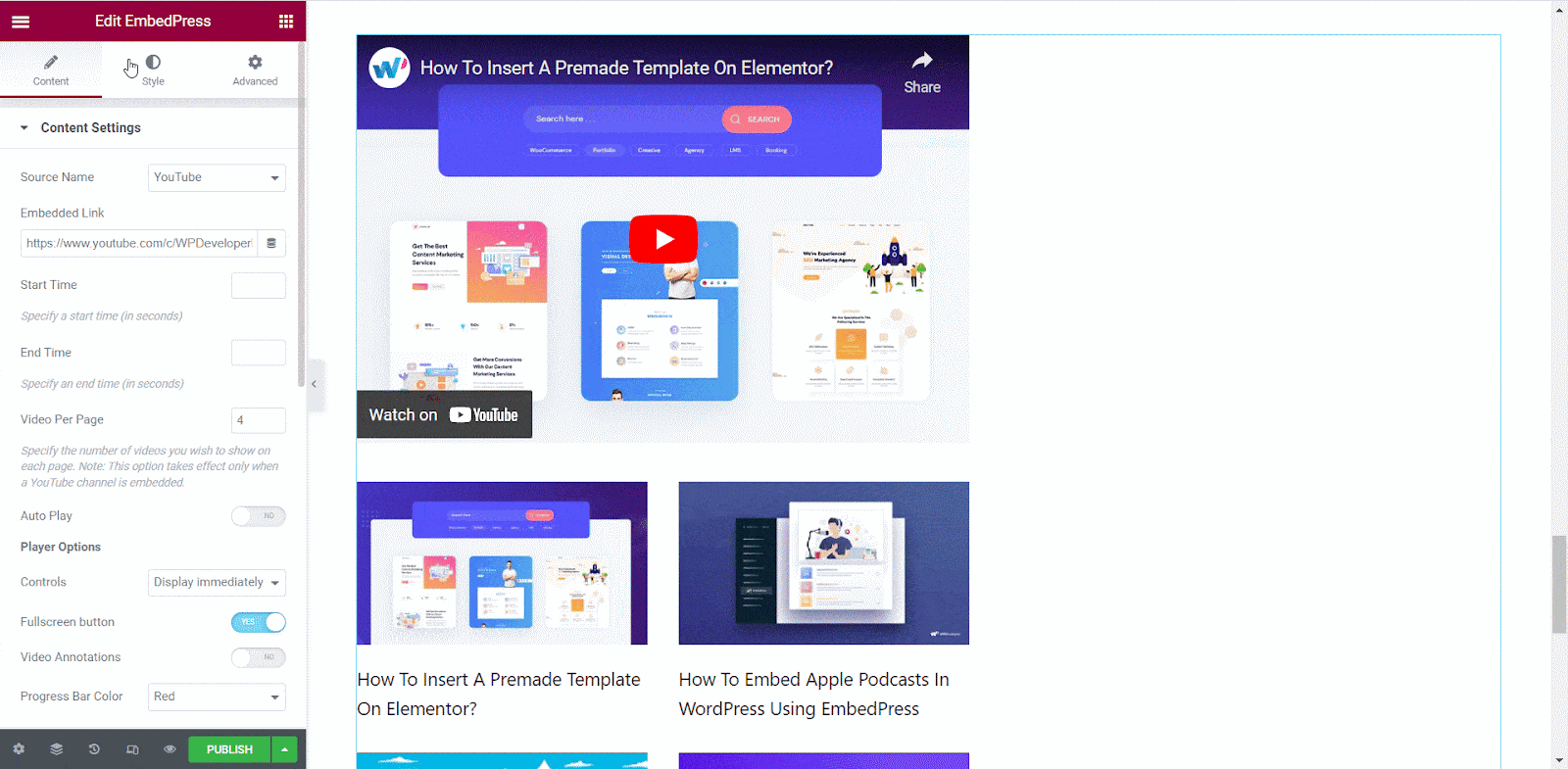
5단계: WordPress에서 페이지 미리보기 및 게시
위에 설명된 모든 단계에 따라 Elementor 사이트에 모든 형태의 대화형 콘텐츠를 포함하여 대상 청중을 신속하게 참여시키고 판촉 활동을 한 단계 끌어올려야 합니다.

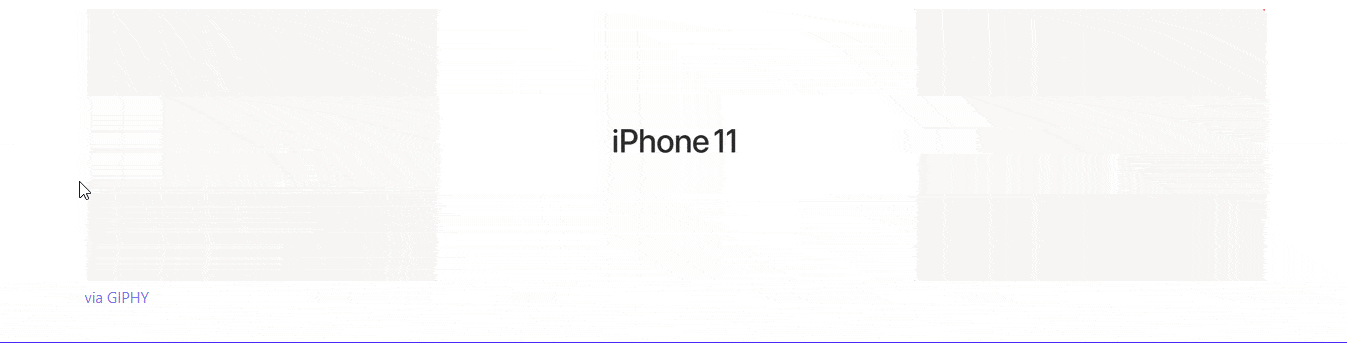
의심의 여지 없이 귀하의 웹사이트에 다른 플랫폼에 대한 링크를 포함 하면 사이트 트래픽과 상호작용을 증가시키는 데 도움이 될 수 있습니다. 다른 플랫폼 콘텐츠를 제시함으로써 즉시 신뢰도를 높이고 고객의 신뢰를 얻을 수 있습니다. 또한 사이트에 다른 사이트 링크 리소스 를 추가하기 때문에 사이트의 SEO를 개선하는 데 도움이 됩니다.
보너스: EmbedPress를 사용하여 Elementor에 포함할 수 있는 재미있는 것들
EmbedPress를 사용하면 단일 링크로 150개 이상의 소스에서 Elementor 콘텐츠의 모든 콘텐츠를 포함할 수 있습니다. 링크를 복사하여 EmbedPress 위젯에 붙여넣기만 하면 됩니다.
인터랙티브한 웹사이트를 만들기 위한 EmbedPress의 프리미엄 기능
EmbedPress Pro는 WordPress 사이트를 사용자에게 더 매력적으로 만들기 위해 수많은 고급 기능을 제공합니다. Dailymotion 비디오 , YouTube 맞춤 로고 및 CTA , Twitch 라이브 채팅 등을 포함할 수 있습니다. EmbedPress를 사용하면 Elementor 웹 사이트 빌더에 모든 콘텐츠를 쉽게 포함하고 고성능 콘텐츠를 제작할 수 있습니다.

1. 코딩 없이 Google 지도를 삽입하는 쉬운 방법
WordPress 웹 사이트에 회사 위치를 포함하려는 경우 완벽한 위치에 왔습니다. 이 블로그에서는 Gutenberg Editor와 Elementor Editor 모두 에 Google 지도를 삽입 하는 방법을 설명합니다. EmbedPress를 사용하면 URL만 사용하여 WordPress에 Google 지도 임베드를 추가할 수 있습니다.
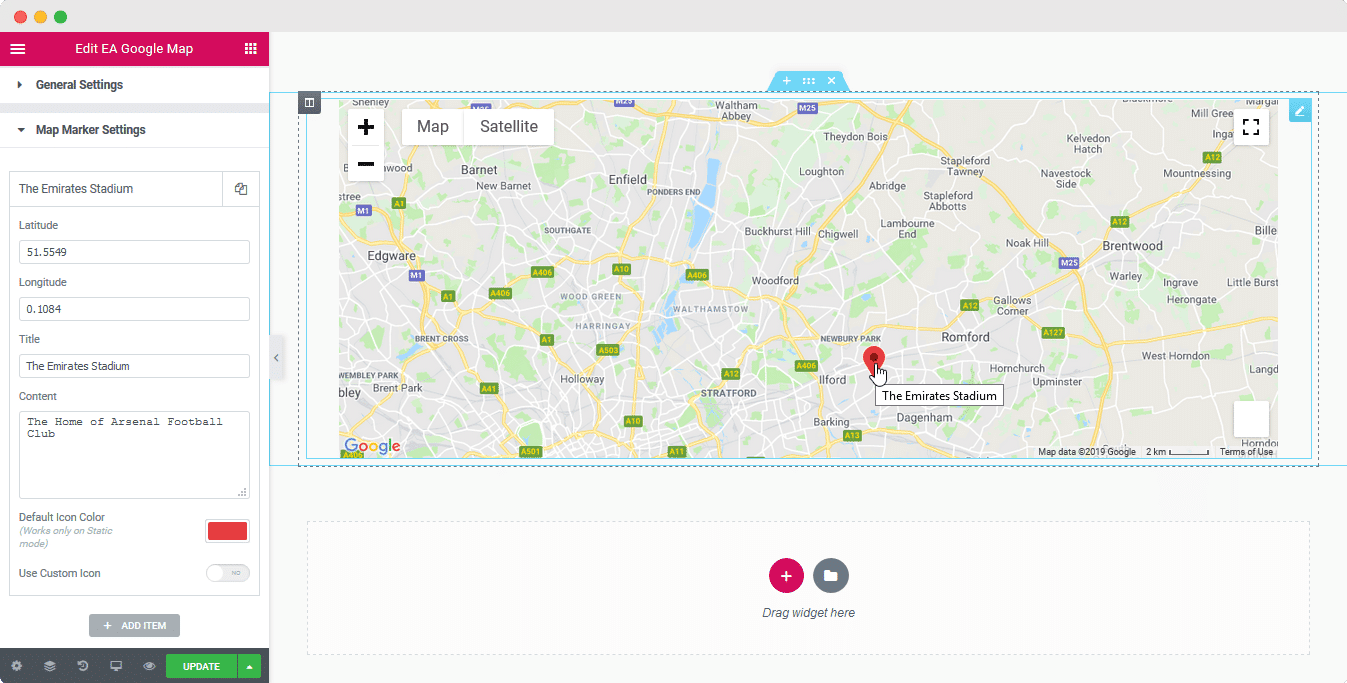
2. WordPress에 Youtube 재생 목록을 삽입하는 방법은 무엇입니까?
웹사이트에 YouTube 재생 목록을 쉽게 삽입하여 방문자 참여를 높일 수 있습니다. 웹사이트에 YouTube 동영상을 포함하면 웹사이트를 더욱 매력적이고 역동적으로 만들 수 있습니다. WordPress에서 YouTube 재생 목록을 통합하는 세 가지 주요 방법을 알아보려면 계속 읽으십시오.
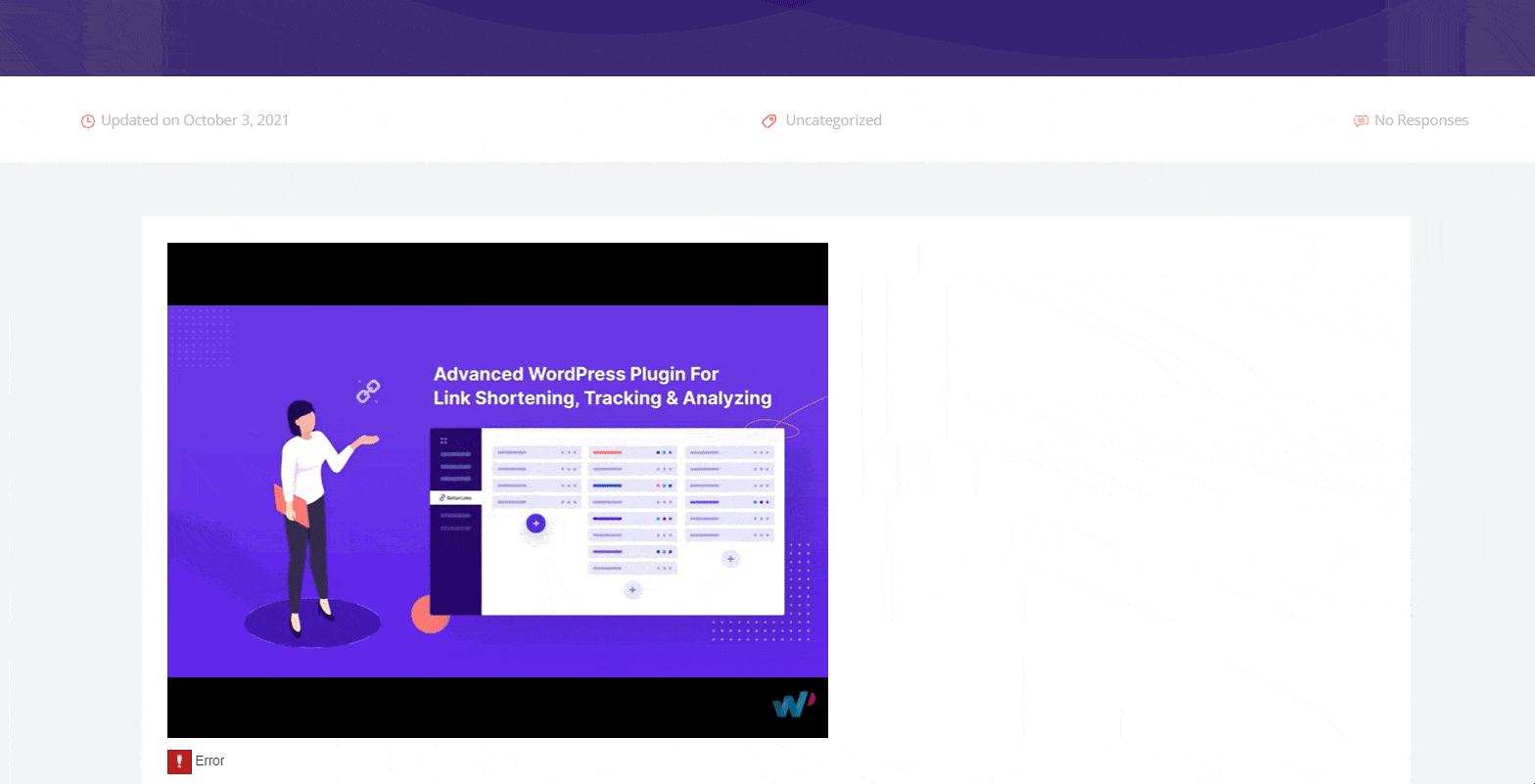
3. WordPress 가이드: Elementor 및 블록 편집기에 PDF 파일 포함
WordPress 사이트에 PDF 파일을 쉽게 포함하고 싶습니까? 워드프레스를 위한 최고의 임베딩 솔루션인 EmbedPress 는 가장 쉬운 접근 방식을 제공합니다. 이 강력한 플러그인을 사용하면 코드를 사용하지 않고도 독점적인 Gutenberg 블록 및 Elementor 위젯 을 사용하여 웹사이트의 거의 모든 위치에 PDF를 포함 할 수 있습니다.
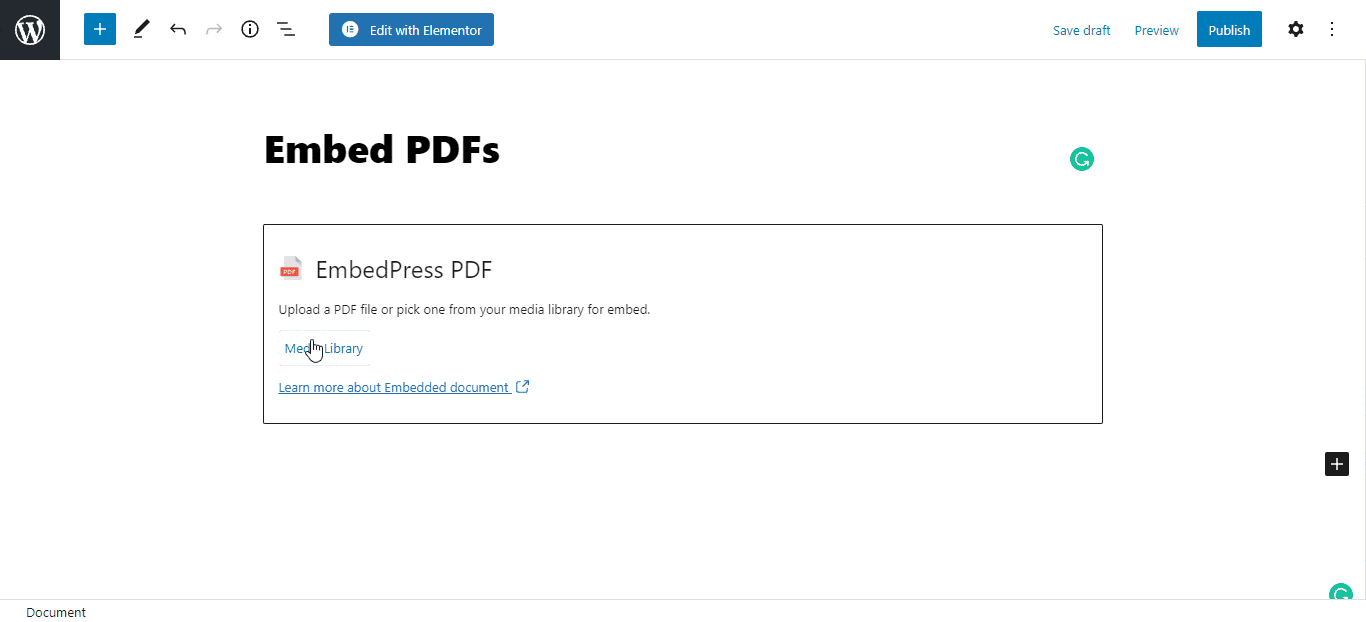
워드프레스 웹사이트에 길고 유익한 PDF 파일을 포함하는 데 상당한 시간이 소요될 것입니다. EmbedPress는 완벽하게 작동하고 반응이 빠른 PDF 파일을 포함하고 모든 유형의 어려움을 한 번에 해결 하기 위해 문서를 환상적인 용도로 사용할 수 있는 가장 쉬운 포함 옵션 을 제공합니다.
4. WordPress 웹 사이트에 Facebook 라이브 비디오 포함
방문자가 웹사이트에서 바로 라이브 방송을 볼 수 있도록 하는 이상적인 옵션은 Facebook 라이브 비디오를 웹사이트에 삽입 하는 것입니다. 그것은 방문자의 관심 을 유지합니다. 또한 웹 사이트에 Facebook 라이브 비디오를 포함하면 가시성이 향상됩니다.
우리의 튜토리얼이 장기적으로 도움이 되기를 바랍니다. EmbedPress를 사용하면 Elementor에 모든 콘텐츠를 더 쉽게 포함할 수 있습니다. Facebook 커뮤니티 에 가입하고 제안 사항이 있거나 수업이 유용하다고 생각되면 알려주십시오. 블로그를 구독 하여 최신 임베딩 소스, 튜토리얼 등에 대한 최신 정보를 얻으십시오.
